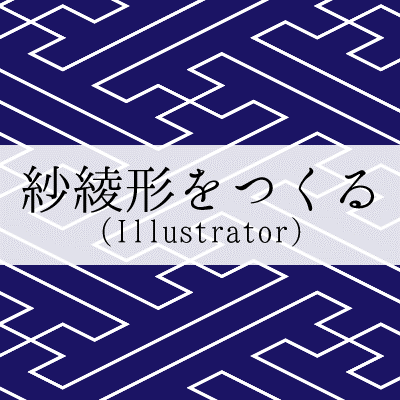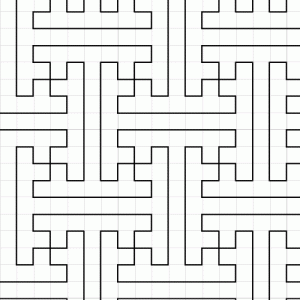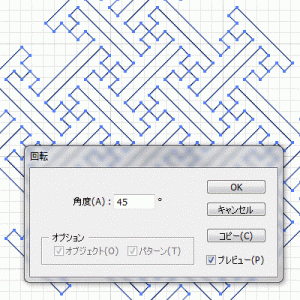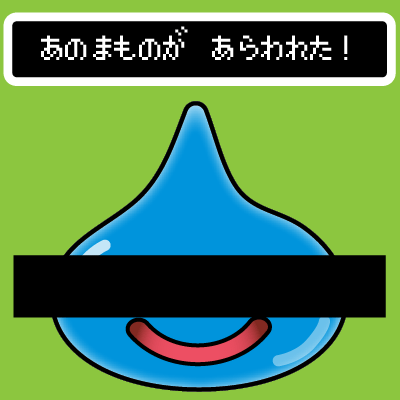今回は紗綾形・卍崩し文様を作ります。
一見複雑そうに見えるこの文様もグリッドやスナップ機能を使えば簡単!
Illustratorで紗綾形・卍崩し文様をつくるチュートリアルです。
Step1 設定を行う
まずはグリッドを表示させ、自動でグリッドに沿ったパスを引けるようにしましょう。
表示→グリッドを表示、グリッドにスナップ
Step2 基本となる図形を作る
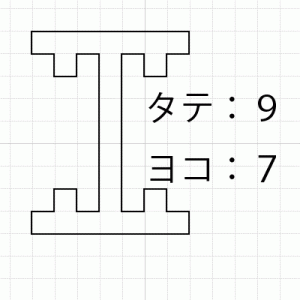
図を参考にペンツールでポチポチパスを引いていきます。
グリッドの数はタテに9個、ヨコに7個。
7の方を凸凹させる感じで。
Step3 並べる
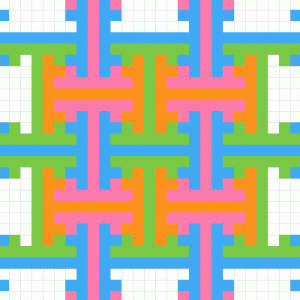
ちょっとわかりやすいように色を付けてみました。どうでしょう。
Step4 角度をつける
紗綾形ってよく見ると角度がついてるんですよね。
ということで回転・縮小していきます。
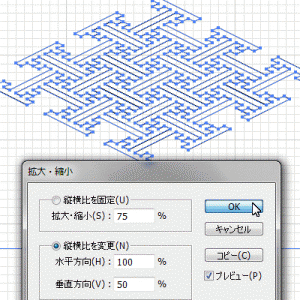
拡大・縮小 縦横比を変更 水平方向:100% 垂直方向:50%
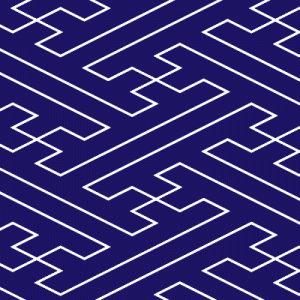
好きな色をつけて出来あがり。
パターンなんかに登録すればいつでも使えますね。
お疲れ様でした。